참석자용 Webex Meetings 시작하기
 피드백이 있습니까?
피드백이 있습니까?이 문서에서 언급한 특정 기능은 유료 플랜에서만 사용할 수 있습니다. 무료 플랜에 포함된 내용은 다음과 같습니다.
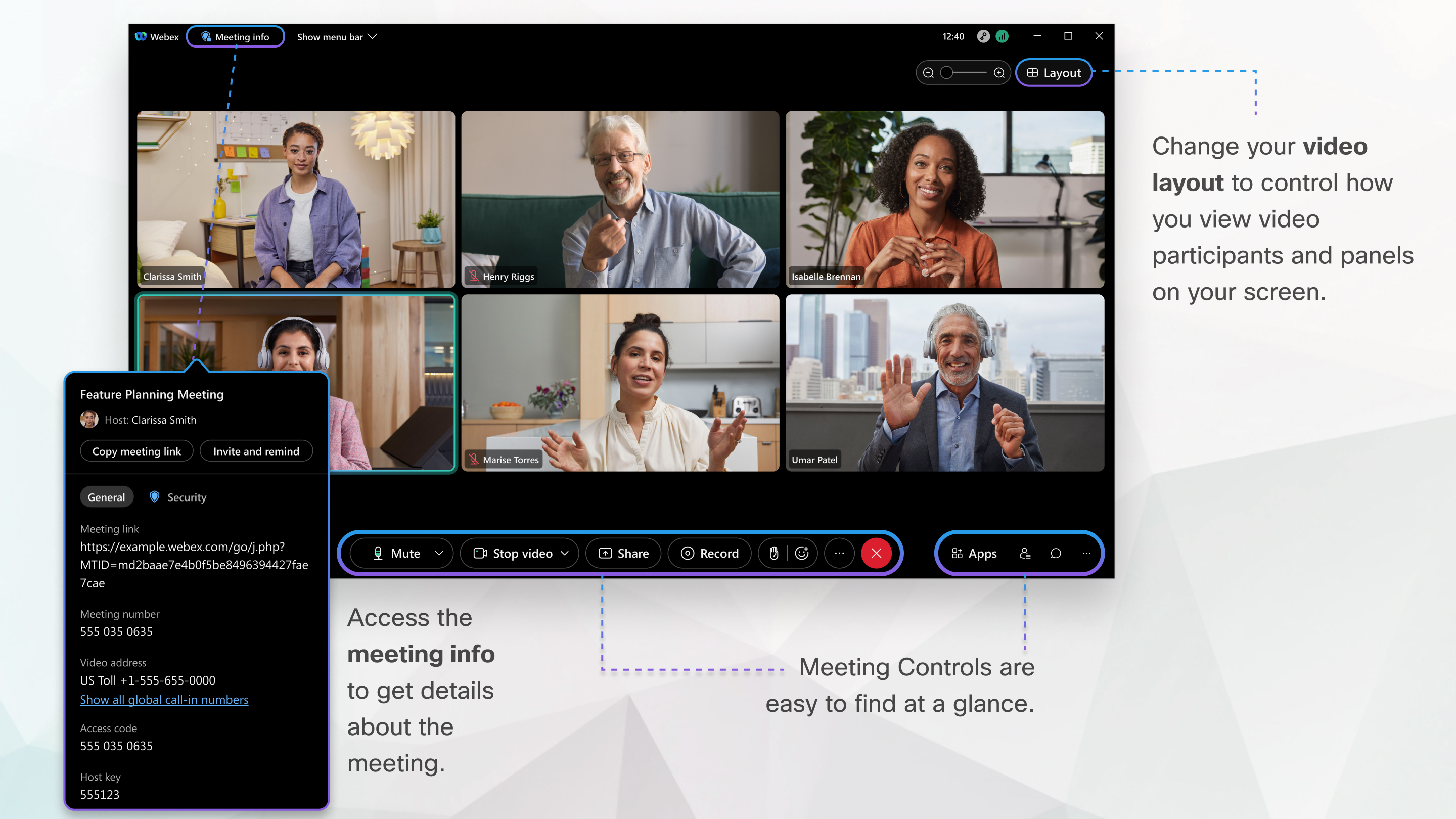
미팅 참여
누군가 귀하를 미팅으로 초대하면 이메일에서 참여하는 방법에 대한 안내가 포함된 초대장을 수신합니다. 미팅 참여 링크를 클릭하여 미팅에 참여합니다.
미팅 비밀번호를 입력하도록 요청받을 수도 있습니다. 해당 정보는 이메일 초대장에서 찾을 수 있습니다.
Meetings 사용자 인터페이스는 간단합니다. 미팅 옵션은 중앙에 위치하고, 참가자 및 기타 목록은 오른쪽에 위치합니다.
오디오에 연결
미리 보기 창에서 미팅에 참여하기 전에 오디오 및 비디오 소리와 모습이 올바르게 나타나는지 확인할 수 있습니다. 먼저 미팅에서 오디오에 대해 사용하는 설정을 선택합니다.
-
Meetings 앱에서 오디오 연결 옵션을 클릭합니다.
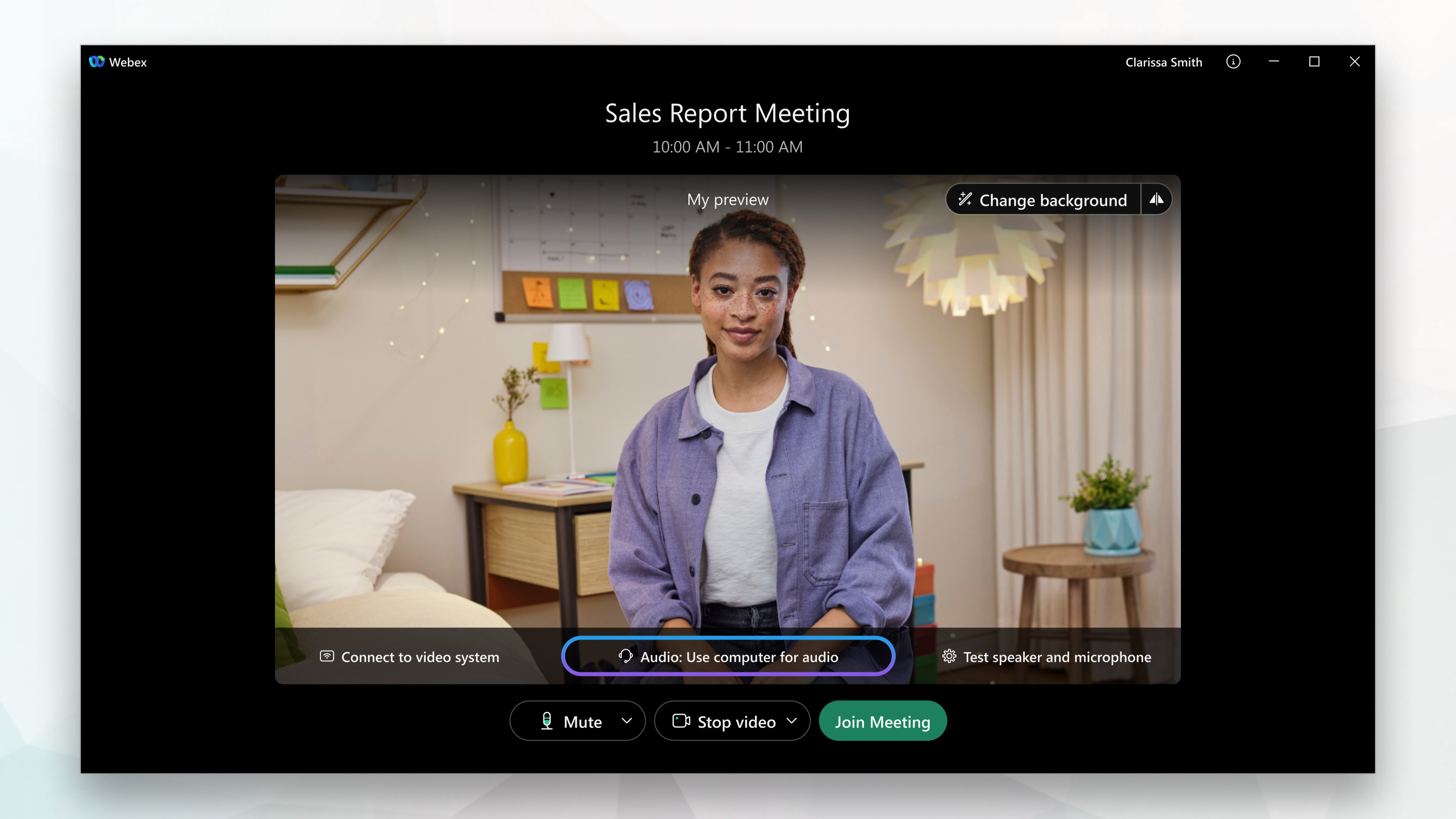
-
미팅에서 오디오를 어떻게 듣고자 하는지 선택합니다.

-
컴퓨터 오디오 사용—헤드셋 또는 스피커가 있는 컴퓨터를 사용합니다. 이는 기본 오디오 연결 유형입니다.
헤드셋, 스피커 및 마이크를 변경할 수 있습니다.
-
나에게 전화—미팅에서 전화할 직장 또는 집 전화 번호를 입력하거나 선택합니다.
-
발신—미팅이 시작할 때 전화에서 다이얼합니다. 미팅에 참여하면 글로벌 발신 번호의 목록을 확인할 수 있습니다.
-
오디오에 연결하지 않기—미팅에서 컴퓨터 또는 전화를 통해 아무 오디오도 듣지 않게 됩니다. 미팅 회의실에 있지만 컴퓨터를 사용하여 미팅에서 콘텐츠를 공유하고자 하는 경우에는 이 옵션을 사용합니다.
-
-
오디오를 음소거한 채로 미팅에 참여하려면 음소거
 를 클릭합니다.
를 클릭합니다.마이크가 음소거되면
 이(가) 나타납니다. 미팅에서 발언하고자 할 때 음소거 해제
이(가) 나타납니다. 미팅에서 발언하고자 할 때 음소거 해제  를 클릭합니다.
를 클릭합니다.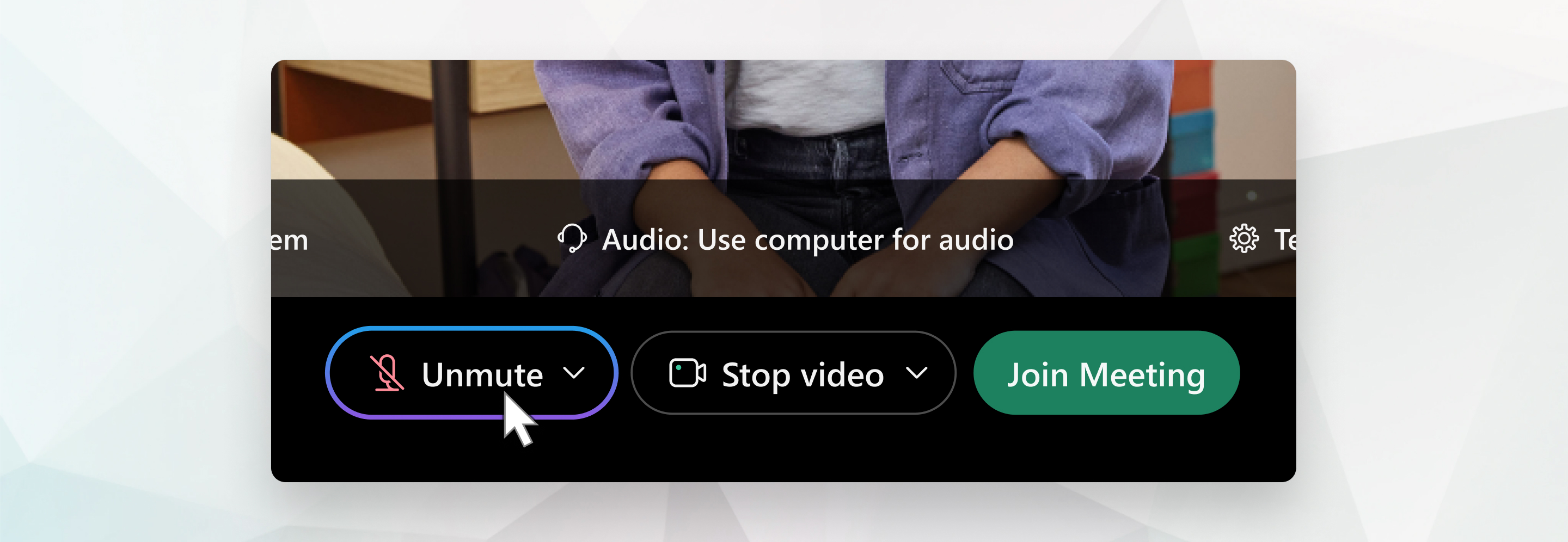
일부 미팅에서 호스트는 참석자가 음소거 해제하도록 허용하지 않을 수도 있습니다. 음소거 해제하지 못하게 설정된 경우, 호스트가 귀하가 음소거 해제하도록 허용할 때까지 음소거 해제
 옵션은 잠깁니다.
옵션은 잠깁니다.
비디오 시작
미팅에 참여하거나 시작하기 전에 미팅에서 비디오에 대해 사용할 설정을 선택할 수 있습니다.
-
비디오를 끈 채로 미팅에 참여하고자 하는 경우, 비디오 중지
 를 클릭합니다.
를 클릭합니다.비디오가 꺼진 경우에
 이(가) 나타납니다. 비디오를 표시하고자 할 때 비디오 시작
이(가) 나타납니다. 비디오를 표시하고자 할 때 비디오 시작  을 클릭합니다.
을 클릭합니다.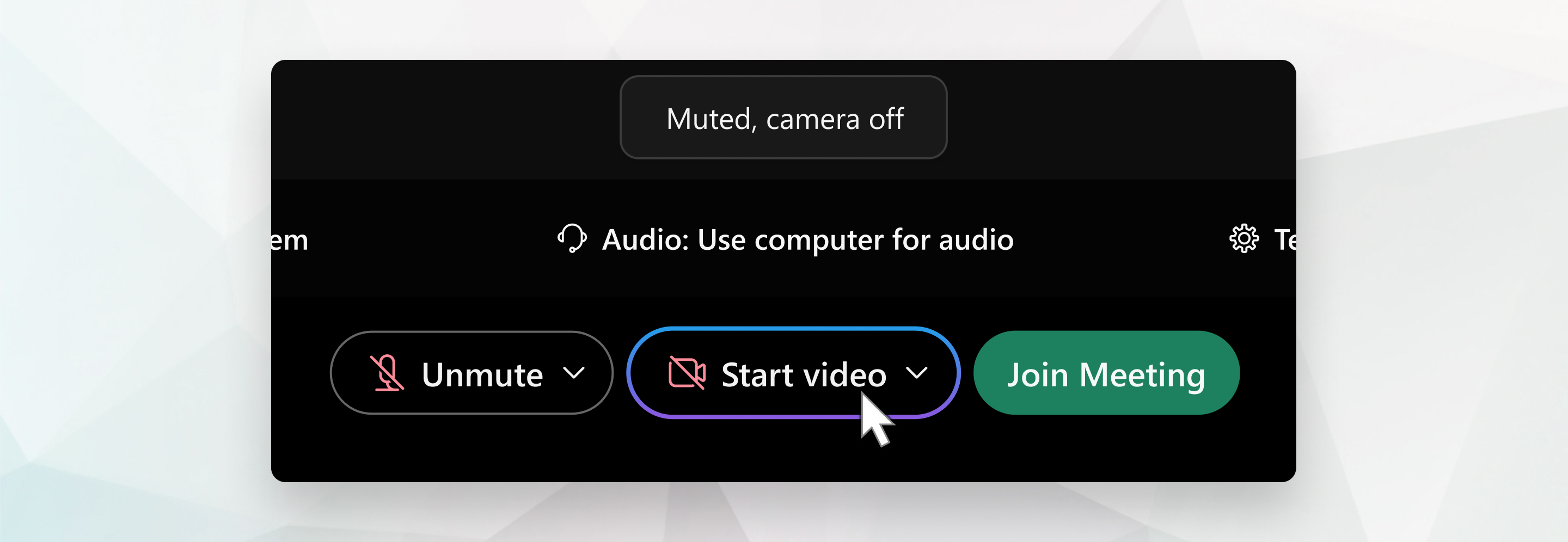
-
사용할 카메라를 선택합니다.
-
기본값으로, 셀프 보기 비디오가 거울 보기로 나타납니다. 다른 미팅 참가자가 귀하를 보는 것과 동일한 방법으로 셀프 보기 비디오에서 자신을 확인하려는 경우에는 거울 보기를 끌 수 있습니다.
이 미팅에 대해 선택한 오디오 및 비디오 설정에 만족하는 경우, 다음 미팅을 위해 해당 설정을 저장할 수 있습니다.
-
개인정보를 추가하거나 비디오의 방해를 해소하기 위해 가상 배경을 사용할 수 있습니다. 배경 변경을 클릭한 후 배경을 흐리게 하거나 교체하도록 선택합니다.
호환되는 비디오 장치에서 미팅에 참여하려면 장치에 연결하십시오.
콘텐츠 공유
미팅 중에 콘텐츠를 공유하려면 미팅 제어판에서 공유  를 선택합니다.
를 선택합니다.

추가 공유 옵션에 대해서는 공유 메뉴로 이동하십시오.
고품질 비디오 지원 카메라
이제 관리자는 Mac 데스크탑 앱에서 사용자가 실제 카메라 이외에 가상 카메라를 사용할 수 있게 허용할 수 있습니다.
대부분의 PC 호환 카메라는 Meetings에서 작동합니다. 다음 카메라는 고품질 비디오에 대해 테스트되었습니다.
-
Cisco Precision HD
-
Cisco VT Camera II
-
Cisco VT Camera III
-
Logitech HD Pro Webcam C910
-
Logitech HD Webcam C920
-
Logitech QuickCam C905
-
Logitech QuickCam Orbit AF
-
Logitech QuickCam Pro 9000
-
Logitech QuickCam S7500
-
Microsoft LifeCam Cinema
-
Microsoft LifeCam HD
-
Microsoft LifeCam NX-6000
-
Microsoft LifeCam VX-1000
-
Microsoft LifeCam VX-3000
-
Microsoft LifeCam VX-6000
고화질 비디오 지원 카메라
다음 카메라는 고화질 비디오에 대해 테스트되었습니다.
-
Logitech HD Webcam C310
-
Logitech HD Webcam C500
-
Logitech HD Webcam C510
-
Logitech HD Webcam C905/B905
-
Logitech HD Pro Webcam C910/B910
-
Logitech HD Webcam C920
-
Microsoft LifeCam HD-5000/HD-5001
-
Microsoft LifeCam HD-6000
-
Microsoft LifeCam Cinema
-
Microsoft LifeCam Studio
-
Cisco Precision HD
-
Cisco TelePresence SX10
-
Cisco VT Camera III
-
Apple iSight HD


